Очертите вид диаграммы и поведение
Свойства Contour управляют внешним видом и поведением объектов Contour. Путем изменения значений свойств можно изменить определенные аспекты графика контура.
Начиная с R2014b, вы можете использовать запись через точку для того, чтобы запросить и задать свойства.
[C,h] = contour(...); w = h.LineWidth; h.LineWidth = 2;
Если вы используете более раннюю версию, используйте вместо этого функции get и set.
'LevelList' Очерчивание уровнейОчертите уровни, заданные как вектор z значений. По умолчанию функция contour выбирает значения, которые охватывают область значений значений в свойстве ZData.
Установка этого наборы свойств связанное свойство режима к руководству.
Типы данных: single | double | int8 | int16 | int32 | int64 | uint8 | uint16 | uint32 | uint64
LevelListMode Режим выбора для LevelList'auto' (значение по умолчанию) | 'manual'Режим выбора для LevelList, заданного как одно из этих значений:
'auto' Определите значения на основе значений ZData.
'manual' — Использовать заданные вручную значения. Чтобы задать значения, установите свойство LevelList. Когда режим является ручным, функция контура не изменяет значения, как вы изменяете ZData.
'LevelStep' Интервал между линиями контура0 (значение по умолчанию) | скалярное числовое значениеРазрядка между линиями контура, заданными как скалярное числовое значение. Например, задайте значение 2, чтобы чертить линии контура в инкрементах 2. Функция contour определяет интервал контура на основе значений ZData.
Установка этого наборы свойств связанное свойство режима к руководству.
Пример 3. 4
Типы данных: single | double | int8 | int16 | int32 | int64 | uint8 | uint16 | uint32 | uint64
LevelStepMode Режим выбора для LevelStep'auto' (значение по умолчанию) | 'manual'Режим выбора для LevelStep, заданного как одно из этих значений:
'auto' Определите значение на основе значений ZData.
'manual' — Используйте вручную заданное значение. Чтобы задать значение, установите свойство LevelStep. Когда режим является ручным, функция contour не изменяет значение, как вы изменяете ZData.
Заливка Заполните между линиями контура'off' (значение по умолчанию) | 'on'Заполните между линиями контура, заданными как одно из этих значений:
'off' Не заполняйте пробелы между линиями контура с цветом. Это - значение по умолчанию, когда вы создаете график контура с помощью функций contour3 или contour.
'on' — Заполните пробелы между линиями контура с цветом. Это - значение по умолчанию, когда вы создаете график контура с помощью функции contourf.
'LineColor' Цвет линий контура'flat' (значение по умолчанию) | триплет RGB | 'r' | 'g' | 'b' |...Цвет линий контура, заданных как 'flat', триплет RGB или один из перечисленных в таблице параметров цвета.
Чтобы использовать различный цвет для каждой линии контура, задайте 'flat'. Цвета определяются значением контура строки, палитры и масштабирования значений данных в палитру. Для получения дополнительной информации о цветном масштабировании смотрите caxis.
Чтобы использовать тот же цвет для всех линий контура, задайте триплет RGB или один из перечисленных в таблице параметров цвета.
Для пользовательского цвета укажите триплет RGB. Триплет RGB представляет собой трехэлементный вектор-строку, элементы которого определяют интенсивность красных, зеленых и синих компонентов цвета. Интенсивность должны быть в диапазоне [0,1]; например, [0,4 0,6 0,7]. Кроме того, вы можете задать имена некоторых простых цветов. В этой таблице перечислены варианты длинного и краткого наименований цветов и их эквивалентные значения RGB.
| Опция | Описание | Эквивалентный триплет RGB |
|---|---|---|
'красный' или 'r' | Красный | [1 0 0] |
'green' или 'g' | Зеленый | [0 1 0] |
'blue' или 'b' | Синий | [0 0 1] |
'yellow' или 'y' | Желтый | [1 1 0] |
'пурпурный' или 'm' | Пурпурный | [1 0 1] |
'голубой' или 'c' | Голубой | [0 1 1] |
'white' или 'w' | Белый | [1 1 1] |
'black' или 'k' | Черный | [0 0 0] |
'none' | Нет цвета | Не применяется |
LineStyle — Стиль линии'-' (значение по умолчанию) | '--' | ':' | '-.' | 'none'Стиль линии, заданный как одна из опций, перечислен в этой таблице.
| Стиль линии | Описание | Получившаяся строка |
|---|---|---|
'-' | Сплошная линия |
|
'--' | Пунктирная линия |
|
':' | Пунктирная линия |
|
'-.' | Штрих-пунктирная линия |
|
'none' | Никакая строка | Никакая строка |
'LineWidth' 'LineWidth' 0.5 (значение по умолчанию) | положительное значениеШирина линии контура, заданная как положительное значение в точках. Один пункт равен 1/72 дюйма.
ShowText Метки линии контура'off' (значение по умолчанию) | 'on'Метки линии контура, заданные как одно из этих значений:
'off' Не маркируйте линии контура.
'on' — Отобразите значения высоты вдоль линий контура.
LabelSpacing LabelSpacing 144 (значение по умолчанию) | скалярМаркируйте интервал вдоль линий контура, заданных как скалярное значение в точках, где одна точка составляет 1/72 дюйма. Используйте это свойство управлять количеством меток контура вдоль линий контура. Меньшие значения производят больше меток.
Необходимо установить свойство ShowText на 'on' для свойства LabelSpacing иметь эффект.
При использовании функцию clabel, чтобы отобразить метки, то свойство LabelSpacing не имеет никакого эффекта, и график отображает одну метку на строку.
TextStep Интервал между маркированными линиями контураИнтервал между маркированными линиями контура, заданными как скалярное числовое значение. По умолчанию контурный график включает метку для каждой линии контура когда ShowText свойство установлено в 'on'.
Установка этого наборы свойств связанное свойство режима к руководству.
Типы данных: single | double | int8 | int16 | int32 | int64 | uint8 | uint16 | uint32 | uint64
TextStepMode Режим выбора для TextStep'auto' (значение по умолчанию) | 'manual'Режим выбора для TextStep, заданного как одно из этих значений:
'auto' Определите значение на основе значений ZData. Если ShowText свойство установлено в 'on', то функция contour маркирует каждую линию контура.
'manual' — Используйте вручную заданное значение. Чтобы задать значение, установите свойство TextStep.
TextList Линии контура, чтобы маркироватьЛинии контура, чтобы маркировать, заданный как вектор действительных значений.
Установка этого наборы свойств связанное свойство режима к руководству.
Типы данных: single | double | int8 | int16 | int32 | int64 | uint8 | uint16 | uint32 | uint64
TextListMode Режим выбора для TextList'auto' (значение по умолчанию) | 'manual'Режим выбора для TextList, заданного как одно из этих значений:
'auto' Используйте значения, равные значениям свойства LevelList. Контурный график включает текстовую метку для каждой строки.
'manual' — Использовать заданные вручную значения. Задайте значения путем установки свойства TextList.
ContourMatrix ContourMatrix [] (значение по умолчанию) | матрицаЭто свойство доступно только для чтения.
Матрица контура, возвращенная как матрица двух-строки. Эта матрица содержит уровни контура (высоты) и координаты вершин на каждом уровне. Данные располагаются последовательно в n наборах столбцов для n линий контура:
Первый столбец в каждом наборе содержит уровень контура и количество вершин на том уровне. Главный номер является уровнем контура, и нижний номер является количеством вершин.
Последующие столбцы в наборе (x, y) координаты вершин. Каждый столбец представляет упорядоченную пару. Главный номер является x-координатой, и нижний номер является y-координатой.
Например, вот является первые несколько столбцов матрицы контура M = contour(peaks(3)):
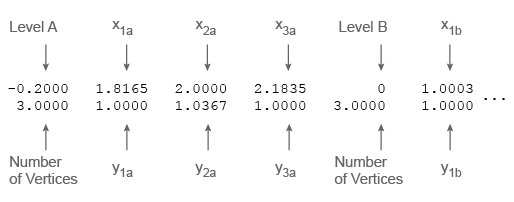
XData — xvalues [] (значение по умолчанию) | вектор или матрицаx значения, заданные как вектор или матрица.
Если XData является вектором, то length(XData) должен равняться size(ZData,2), и YData должен также быть вектором. Значения XData должны строго увеличивать или строго уменьшать и не могут содержать копии.
Если XData является матрицей, то size(XData) и size(YData) должны равняться size(ZData). Как правило, необходимо установить значения XData так, чтобы столбцы строго увеличились или строго уменьшились, и строки универсальны (или строки строго увеличиваются или строго уменьшаются, и столбцы универсальны).
Установка этого наборы свойств связанное свойство режима к руководству.
Типы данных: single | double | int8 | int16 | int32 | int64 | uint8 | uint16 | uint32 | uint64 | логический
XDataMode Режим выбора для XData'auto' (значение по умолчанию) | 'manual'Режим выбора для XData, заданного как одно из этих значений:
'auto' Установите XData с помощью индексов столбца ZData.
'manual' — Использовать заданные вручную значения. Чтобы задать значения, установите свойство XData непосредственно или задайте входной параметр X к контуру, contourf, или функцию contour3.
XDataSource Переменная соединяется с XData'' (значение по умолчанию) | вектор символа | строкаПеременная соединяется с XData, заданным как вектор символа или строка, содержащая имя переменной рабочей области MATLAB®. MATLAB оценивает переменную в базовом рабочем пространстве, чтобы сгенерировать XData.
По умолчанию связанная переменная отсутствует, поэтому значение представляет собой пустой вектор символов, ''. Если вы соединяете переменную, то MATLAB сразу не обновляет значения XData. Для принудительного обновления значения данных, используйте функцию refreshdata.
Если вы измените одно свойство источника данных на переменную, содержащую данные другого измерения, вы можете сделать так, что функция сгенерирует предупреждение и не отобразит график до тех пор, пока вы не измените все свойства источника данных на соответствующие значения.
Пример: X
YData — yvalues [] (значение по умолчанию) | вектор или матрицаy значения, заданные как вектор или матрица.
Если YData является вектором, то length(YData) должен равняться size(ZData,1), и XData должен также быть вектором. Значения XData должны строго увеличивать или строго уменьшать и не могут содержать копии.
Если YData является матрицей, то size(XData) и size(YData) должны равняться size(ZData). Как правило, необходимо установить значения YData так, чтобы столбцы строго увеличились или строго уменьшились, и строки универсальны (или строки строго увеличиваются или строго уменьшаются, и столбцы универсальны).
Установка этого наборы свойств связанное свойство режима к руководству.
Типы данных: single | double | int8 | int16 | int32 | int64 | uint8 | uint16 | uint32 | uint64 | логический
YDataMode Режим выбора для XData'auto' (значение по умолчанию) | 'manual'Режим выбора для YData, заданного как одно из этих значений:
'auto' Установите YData с помощью индексов строки ZData.
'manual' — Использовать заданные вручную значения. Чтобы задать значения, установите свойство YData непосредственно или задайте входной параметр Y к контуру, contourf, или функцию contour3.
YDataSource Переменная соединяется с YData'' (значение по умолчанию) | вектор символа | строкаПеременная соединяется с YData, заданным как вектор символа или строка, содержащая имя переменной MATLAB workspace. MATLAB оценивает переменную в базовом рабочем пространстве, чтобы сгенерировать YData.
По умолчанию связанная переменная отсутствует, поэтому значение представляет собой пустой вектор символов, ''. Если вы соединяете переменную, то MATLAB сразу не обновляет значения YData. Для принудительного обновления значения данных, используйте функцию refreshdata.
Если вы измените одно свойство источника данных на переменную, содержащую данные другого измерения, вы можете сделать так, что функция сгенерирует предупреждение и не отобразит график до тех пор, пока вы не измените все свойства источника данных на соответствующие значения.
Пример: Y
ZData — Данные, который задает поверхность, чтобы очертить[] (значение по умолчанию) | матрицаДанные, который задает поверхность, чтобы очертить, заданный как матрица. ZData должен быть, по крайней мере, матрицей 2 на 2.
Установка этого наборы свойств связанное свойство режима к руководству.
Типы данных: single | double | int8 | int16 | int32 | int64 | uint8 | uint16 | uint32 | uint64
ZDataSource Переменная соединяется с ZData'' (значение по умолчанию) | вектор символа | строкаПеременная соединяется с ZData, заданным как вектор символа или строка, содержащая имя переменной MATLAB workspace. MATLAB оценивает переменную в базовом рабочем пространстве, чтобы сгенерировать ZData.
По умолчанию связанная переменная отсутствует, поэтому значение представляет собой пустой вектор символов, ''. Если вы соединяете переменную, то MATLAB сразу не обновляет значения ZData. Для принудительного обновления значения данных, используйте функцию refreshdata.
Если вы измените одно свойство источника данных на переменную, содержащую данные другого измерения, вы можете сделать так, что функция сгенерирует предупреждение и не отобразит график до тех пор, пока вы не измените все свойства источника данных на соответствующие значения.
Пример: Z
DisplayName Метка легенды'' (значение по умолчанию) | вектор символа | представляет скаляр в виде строкиМетка легенды, заданная как вектор символа или скаляр строки. Легенда не отображается, пока вы не вызываете команду legend. Если вы не задаете текст, то legend устанавливает метку с помощью формы 'dataN'.
Аннотация — Управление включения объекта в легенду или исключения из нееОбъект аннотацииЭто свойство доступно только для чтения.
Управление включения объекта в легенду или исключения из нее, возвращаемое в качестве объекта аннотации. Задайте базовое свойство IconDisplayStyle одному из следующих значений:
'on' — включить объект в легенду (по умолчанию).
'off' — Не включать объект в легенду.
Например, чтобы исключить графический объект, go, от легенды установил свойство IconDisplayStyle на 'off'.
go.Annotation.LegendInformation.IconDisplayStyle = 'off';
Кроме того, вы можете управлять элементами легенды, используя функцию legend. Укажите первый входной аргумент в качестве вектора включаемых графических объектов. Если вы не задаете существующий графический объект в первом входном параметре, то это не появляется в легенде. Однако графические объекты, добавленные к осям после легенды, создаются, действительно появляются в легенде. Рассмотрите создание легенды после создания всех графиков избежать дополнительных элементов.
Visible — Состояние видимости'on' (значение по умолчанию) | 'off'Состояние видимости, заданное в качестве одного из следующих значений:
'on' — Отображать объект.
'off' — Скрыть объект, не удаляя его. Вы по-прежнему можете получать доступ к свойствам невидимого объекта.
UIContextMenu Контекстное менюGraphicsPlaceholder (значение по умолчанию) | объект ContextMenuКонтекстное меню, заданное как объект ContextMenu. Используйте это свойство для отображения контекстного меню при щелчке правой кнопкой мыши по объекту. Создайте контекстное меню с помощью функции uicontextmenu.
Если для свойства PickableParts задано значение 'none', или если для свойства HitTest установлено значение 'off', контекстное меню не отображается.
Selected — Состояние выбора'off' (значение по умолчанию) | 'on'Состояние выбора, заданное как одно из следующих значений:
'on' — Выбран. Если вы кликаете на объект, находясь в режиме редактирования графика, MATLAB устанавливает для свойства Selected значение 'on'. Если для свойства SelectionHighlight задано значение 'on', MATLAB отображает маркеры выделения вокруг объекта.
off' — Не выбран.
SelectionHighlight Отображение маркеров выделения'on' (значение по умолчанию) | 'off'Отображение маркеров выделения, заданное как одно из следующих значений:
'on' — Отображать маркеры выделения, если для свойства Selected задано значение 'on'.
'off' — Никогда не отображать маркеры выделения, даже если для свойства Selected задано значение 'on'.
Clipping — Усечение объекта к пределам осей'on' (значение по умолчанию) | 'off'Усечение объекта к пределам осей, заданным как одно из этих значений:
'on' — Не отображайте части объекта, которые являются вне пределов осей.
'off' Отобразите целый объект, даже если части его появляются вне пределов осей. Части объектной силы появляются вне пределов осей, если вы создаете график, устанавливаете hold on, замораживаете масштабирование оси, и затем создаете объект так, чтобы это было больше, чем исходный график.
Свойство Clipping осей, которое содержит объект, должно быть установлено в 'on'. В противном случае это свойство не имеет никакого эффекта. Для получения дополнительной информации о поведении усечения, смотрите свойство Clipping осей.
'ButtonDownFcn' Щелкните мышью по обратному вызову'' (значение по умолчанию) | указатель на функцию | массив ячеек | вектор символаОбратный вызов по клику мыши, заданный как одно из следующих значений:
Указатель на функцию
Массив ячейки, содержащий указатель на функцию и дополнительные аргументы
Вектор со строкой символов, являющийся действительной командой или функцией MATLAB, которая оценивается в базовом рабочем пространстве (не рекомендуется)
Используйте это свойство для выполнения кода при клике по объекту. Если вы задаете это свойство с помощью указателя на функцию, то MATLAB передает два аргумента функции обратного вызова при выполнении обратного вызова:
Объект, по которому кликают — свойства Access объекта, по которому кликают, из функции обратного вызова.
Данные о событиях — Пустой аргумент. Замените его на символ тильды (~) в функциональном определении, чтобы указать, что этот аргумент не используется.
Если для свойства PickableParts задано значение 'none', или если для свойства HitTest задано значение 'off', этот обратный вызов не выполняется.
CreateFcn Обратный вызов создания'' (значение по умолчанию) | указатель на функцию | массив ячеек | вектор символаСоздание обратного вызова, заданное как одно из следующих значений:
Указатель на функцию
Массив ячейки, содержащий указатель на функцию и дополнительные аргументы
Вектор со строкой символов, являющийся действительной командой или функцией MATLAB, которая оценивается в базовом рабочем пространстве (не рекомендуется)
Используйте это свойство для выполнения кода при создании объекта. MATLAB выполняет обратный вызов после создания объекта и настройки всех его свойств. Установка значения свойства CreateFcn не влияет на существующий объект . Для того, чтобы действие было эффективным, вам необходимо задать свойство CreateFcn во время создания объекта. Один из способов задать свойство во время создания объекта — задать значение свойства по умолчанию для объекта. Для получения дополнительной информации см. Раздел "Значения свойств по умолчанию".
Если вы задаете данный обратный вызов с помощью указателя на функцию, MATLAB передает два аргумента в функцию обратного вызова при выполнении обратного вызова:
Созданный объект — свойства Access объекта из функции обратного вызова. Также можно получить доступ к объекту через свойство CallbackObject графического корневого объекта, который может быть запрошен с помощью функции gcbo.
Данные о событиях — Пустой аргумент. Замените его на символ тильды (~) в функциональном определении, чтобы указать, что этот аргумент не используется.
DeleteFcn Обратный вызов удаления'' (значение по умолчанию) | указатель на функцию | массив ячеек | вектор символаУдаление обратного вызова, заданное как одно из следующих значений:
Указатель на функцию
Массив ячейки, содержащий указатель на функцию и дополнительные аргументы
Вектор со строкой символов, являющийся действительной командой или функцией MATLAB, которая оценивается в базовом рабочем пространстве (не рекомендуется)
Используйте это свойство для выполнения кода при удалении объекта. MATLAB выполняет обратный вызов перед уничтожением объекта, чтобы обратный вызов мог получить доступ к значениям его свойств.
Если вы задаете данный обратный вызов с помощью указателя на функцию, MATLAB передает два аргумента в функцию обратного вызова при выполнении обратного вызова:
Удаленный объект — свойства Access объекта из функции обратного вызова. Также можно получить доступ к объекту через свойство CallbackObject графического корневого объекта, который может быть запрошен с помощью функции gcbo.
Данные о событиях — Пустой аргумент. Замените его на символ тильды (~) в функциональном определении, чтобы указать, что этот аргумент не используется.
Interruptible — Прерывание обратного вызова'on' (значение по умолчанию) | 'off'Прерывание обратного вызова, обозначаемое как 'on' или 'off'. Свойство «Прерывание» определяет, можно ли прерывать выполняемый обратный вызов.
Рассмотрите эти состояния обратного вызова где:
Выполняемый обратный вызов — это актуальный на данный момент обратный вызов.
Прерывающий обратный вызов — это обратный вызов, который пытается прервать текущий обратный вызов.
Каждый раз, когда MATLAB инициирует обратный вызов, этот обратный вызов пытается прервать текущий обратный вызов. Прерываемое свойство объекта, владеющего рабочим обратным вызовом, определяет, разрешено ли прерывание. Если прерывание не разрешено, то свойство BusyAction объекта, владеющего прерыванием обратного вызова, определяет, отбрасывается ли это или вставило очередь.
Свойство Interruptible определяет, может ли другой обратный вызов прервать обратный вызов ButtonDownFcn объекта Contour. Свойство Interruptible имеет два значения:
'on' — Прервать. Прерывание происходит на следующем этапе, где MATLAB обрабатывает очередь. Например, очереди обрабатываются командами, такими как drawnow, фигура, getframe, waitfor, делают паузу, и waitbar.
Если текущий обратный вызов содержит одну из этих команд, MATLAB останавливает выполнение обратного вызова в этой точке и выполняет прерывание обратного вызова. MATLAB возобновляет выполнение обратного вызова при завершении прерывания. Для получения дополнительной информации см. раздел "Выполнение прерывания обратного вызова".
Если текущий обратный вызов не содержит одну из этих команд, MATLAB завершает выполнение обратного вызова без прерывания.
'off' — Не прерывать. MATLAB завершает выполнение обратного вызова без каких-либо прерываний.
BusyAction Постановка в очередь обратного вызова'queue' (значение по умолчанию) | 'cancel'Постановка обратного вызова в очередь задается как 'queue' или 'cancel'. Свойство BusyAction определяет, как MATLAB обрабатывает выполнение прерывания обратных вызовов.
Рассмотрите эти состояния обратного вызова где:
Выполняемый обратный вызов — это актуальный на данный момент обратный вызов.
Прерывающий обратный вызов — это обратный вызов, который пытается прервать текущий обратный вызов.
Каждый раз, когда MATLAB инициирует обратный вызов, этот обратный вызов пытается прервать текущий обратный вызов. Прерываемое свойство объекта, владеющего рабочим обратным вызовом, определяет, разрешено ли прерывание. Если прерывание не разрешено, то свойство BusyAction объекта, владеющего прерыванием обратного вызова, определяет, отбрасывается ли это или вставило очередь.
Если обратный вызов объекта Contour пытается прервать рабочий обратный вызов, который не может быть прерван, то свойство BusyAction определяет, отбрасывается ли это или вставило очередь. Задайте свойство BusyAction как одно из следующих значений:
'queue' — поместите прерывающий обратный вызов в очередь вызовов, подлежащих обработке после завершения обратного вызова. (поведение по умолчанию)
cancel' — Отменить прерывание обратного вызова.
PickableParts Способность захватить клики мыши'visible' (значение по умолчанию) | 'none'Возможность осуществить захват кликов мыши, заданная как одно из следующих значений:
'visible' — Захватите клики мыши только, когда видимый. Свойство Visible должно быть установлено в 'on'. Свойство HitTest определяет, отвечает ли объект Contour на нажатие кнопки или если предок делает.
'none' — Невозможно захватить клики мыши. Нажатие на объект Contour передает нажатие кнопки объекту позади него в текущем представлении окна фигуры. Свойство hittest объекта Contour не имеет никакого эффекта.
HitTest Ответ на захватил клики мыши'on' (значение по умолчанию) | 'off'Ответ на захваченные клики мыши, заданный как одно из следующих значений:
'on' — Инициируйте обратный вызов ButtonDownFcn объекта Contour. Если вы определили свойство UIContextMenu, активируйте контекстное меню.
'off' Инициируйте обратные вызовы для самого близкого предка объекта Contour, который имеет один из них:
Набор свойств HitTest к 'on'
Набор свойств PickableParts к значению, которое позволяет предку захватить клики мыши
Свойство PickableParts определяет, может ли объект Contour захватить клики мыши. Если это невозможно, свойство HitTest никоим образом на это не влияет.
BeingDeleted — Deletion'off' | 'on'Это свойство доступно только для чтения.
Удаление статуса, возврат на 'off' или 'on'. MATLAB устанавливает свойство BeingDeleted на 'on', когда функция удаления объекта начинает выполняться (см. ""Свойство DeleteFcn""). Свойство BeingDeleted остается в установленном значении 'on', до того момента, как объект перестанет существовать.
Проверьте значение свойства BeingDeleted, если необходимо проверить, что объект не собирается быть удаленным прежде, чем запросить или изменить его.
Parent — Родительский элементAxes | объект Group | объект TransformРодитель, заданный как объект Axes, Group или Transform.
Children — Дочерние элементыGraphicsPlaceholderУ объекта нет дочерних элементов. Вы не можете задать это свойство.
HandleVisibility Видимость указателя на объект'on' (значение по умолчанию) | 'off' | 'callback'Видимость указателя на объект в свойстве Children родителя, заданная как одно из следующих значений:
on' — указатель на объект всегда отображается.
off' — указатель на объект всегда невидим. Эта опция предназначена для предотвращения непреднамеренных изменений в пользовательском интерфейсе другой функцией. Установите значение 'off' в HandleVisibility, чтобы временно скрыть указатель в течение выполнения этой функции.
callback' — указатель на объект виден из обратных вызовов или функций, вызываемых обратными вызовами, но не из функций, инициируемых из командной строки. Эта опция блокирует доступ к объекту в командной строке, но разрешает функциям обратного вызова получать доступ к нему.
Если объект не указан в свойстве Children родителя, то функции, которые получают указатели на объекты путем поиска иерархии объектов или запросов свойств указателя, не могут вернуть его. Примеры таких функций включают получать, findobj, gca, gcf, gco, newplot, cla, clf, и близко функционирует.
Скрытые указатели на объекты все еще действительны. Установите значение корневого свойства ShowHiddenHandles на 'on', чтобы отобразить все указатели на объекты независимо от значения свойства HandleVisibility.
Ввод Тип графического объектаконтурЭто свойство доступно только для чтения.
Тип графического объекта, возвращенного как 'contour'.
Тег — Пользователь — заданный тег'' (значение по умолчанию) | вектор символа | строкаПометьте, чтобы сопоставить с объектом contour, заданным как вектор символа или представить скаляр в виде строки.
Используйте это свойство найти объекты contour в иерархии. Например, можно использовать функцию findobj, чтобы найти объекты contour, которые имеют определенное значение свойства Tag.
Пример: 'Данные в январе'
UserData UserData [] (значение по умолчанию) | любые данные MATLABПользовательские данные, чтобы сопоставить с объектом contour, заданным как любые данные MATLAB, например, скаляр, вектор, матрица, массив ячеек, символьный массив, таблица или структура. MATLAB не использует это данные.
Чтобы связать несколько наборов данных или прикрепить имя поля к данным, используйте функции getappdata и setappdata.
Пример: 1:100
1. Если смысл перевода понятен, то лучше оставьте как есть и не придирайтесь к словам, синонимам и тому подобному. О вкусах не спорим.
2. Не дополняйте перевод комментариями “от себя”. В исправлении не должно появляться дополнительных смыслов и комментариев, отсутствующих в оригинале. Такие правки не получится интегрировать в алгоритме автоматического перевода.
3. Сохраняйте структуру оригинального текста - например, не разбивайте одно предложение на два.
4. Не имеет смысла однотипное исправление перевода какого-то термина во всех предложениях. Исправляйте только в одном месте. Когда Вашу правку одобрят, это исправление будет алгоритмически распространено и на другие части документации.
5. По иным вопросам, например если надо исправить заблокированное для перевода слово, обратитесь к редакторам через форму технической поддержки.